Pa, jesen je službeno stigla i to znači da vlasnici iPhonea, iPada i Apple Watcha počinju dobivati novi softver i hardver. Pokrenuta je linija iPhone 11 i Apple Watch Series 5, zajedno s iOS/iPadOS 13, zajedno s watchOS 6.
Sadržaj
- Povezano čitanje
- Što je novo s watchOS 6?
-
Komplikacija kalendara ne radi? Što možeš učiniti?
- Ponovo pokrenite/resetirajte svoj sat
- Uklonite profile uređaja
-
Zaključak
- Vezane objave:
Povezano čitanje
- Ne možete instalirati watchOS 6 na Apple Watch? Provjerite ove savjete
- Kako postaviti Dual SIM ili eSIM za Apple Watch
- Ne primate obavijesti aplikacije na Apple Watchu? Provjerite ove savjete
- Kako upravljati obavijestima na Apple Watchu
- Kako koristiti audioknjige na Apple Watchu s watchOS-om 6
U ovim verzijama softvera ima puno novih značajki, a iOS 13/iPadOS jedan je od najvećih koji je ikada došao na mobilnu platformu. Isto se može reći i za watchOS 6 jer otvara vrata novim mogućnostima, a pritom je još korisniji nego ikad prije.
Što je novo s watchOS 6?
Kako Apple Watch postaje dostojan pametni suputnik na vašem zapešću, dolazi do velikih poboljšanja u području zdravlja. Uz watchOS 6, dobivamo nekoliko novih značajki usmjerenih na zdravlje koje će svi moći iskoristiti:
- Trendovi aktivnosti – Usporedite svojih zadnjih 90 dana aktivnosti s prethodnih 365 dana. Naučit će vas da se poboljšate ako postoji silazni trend.
- Aplikacija za buku – Uvodi se nova aplikacija Noise koja će vas upozoriti ako je vaša okolina ili slušalice preglasne. To bi vam moglo pomoći da smanjite glazbu nekoliko stupnjeva kako biste dugoročno spasili sluh.
- Praćenje ciklusa – Za dame koje koriste Apple Watch, sada možete pratiti svoje menstrualne cikluse pomoću sata. Postoje razni podaci koje možete unijeti sami.
- Pregled zdravlja – Ovo nije posebno dostupno za Apple Watch, ali iOS 13 dodaje novu stranicu Pregled zdravlja. Ovo je stranica sažetka sa svim zdravstvenim značajkama i podacima koje pratite.
Zabava tu ipak ne staje, jer je Apple konačno dodao App Store na sat s watchOS-om 6. To olakšava preuzimanje aplikacija samo za Watch, zajedno s mogućnošću iskorištavanja prednosti nove aplikacije Apple Books Watch.
Puno je novih značajki i uzbuđeni smo vidjeti što to znači za buduća izdanja Apple Watcha i watchOS-a.
Komplikacija kalendara ne radi? Što možeš učiniti?
Međutim, nisu sve ruže i tratinčice za vlasnike iPhonea i Apple Watcha. S ažuriranjem na watchOS 6 i iOS 13 došlo je do nekih problema s osnovnim funkcijama koje ne rade ispravno. Jedan takav primjer je komplikacija Kalendara dostupna na vašem satu.
Korisnici su izjavili da nakon ažuriranja na iOS 13 i watchOS 6, komplikacija Kalendara više ne radi ispravno i neće prikazivati nadolazeće događaje. Dodirom na komplikaciju otvorit će se aplikacija Kalendar, koja prikazuje sve relevantne informacije, ali komplikacija i dalje odbija ispravno funkcionirati.
Problemi su se i dalje javljali, čak i nakon rasparivanja i ponovnog uparivanja sata s vašim iPhoneom. Srećom, potrebno je poduzeti nekoliko koraka da ovo ponovno funkcionira.
Ponovo pokrenite/resetirajte svoj sat
Prva metoda koju treba uzeti je ona koja ne bi trebala biti iznenađenje. Poželjet ćete uključiti napajanje ili ponovno pokrenuti svoj sat kako biste uklonili greške. Da biste to učinili, htjet ćete pritisnuti krunu i bočni gumb u isto vrijeme.
Nakon nekoliko sekundi, Sat će se ponovno pokrenuti, a zatim možete ponovno testirati komplikaciju Kalendara. Drugi korak koji možete poduzeti je resetiranje podataka sinkronizacije.
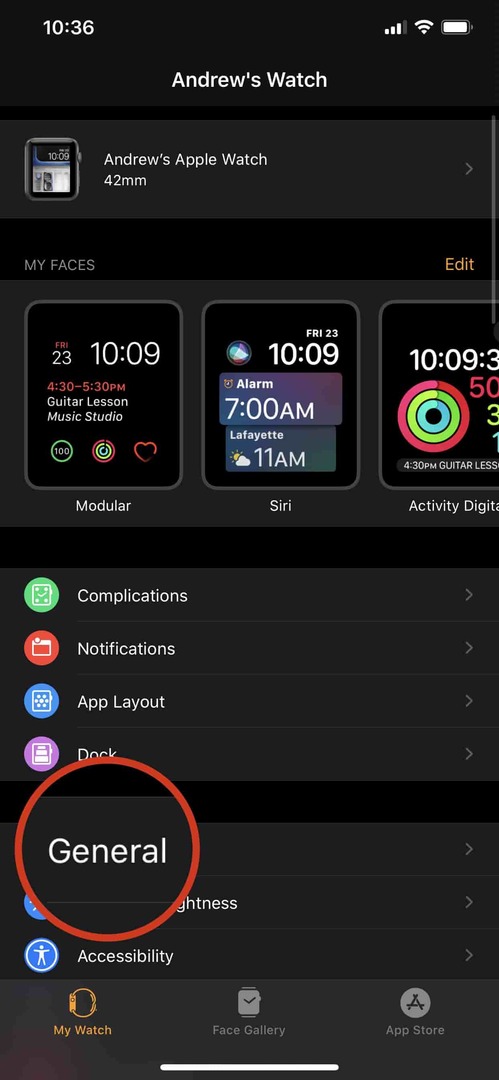
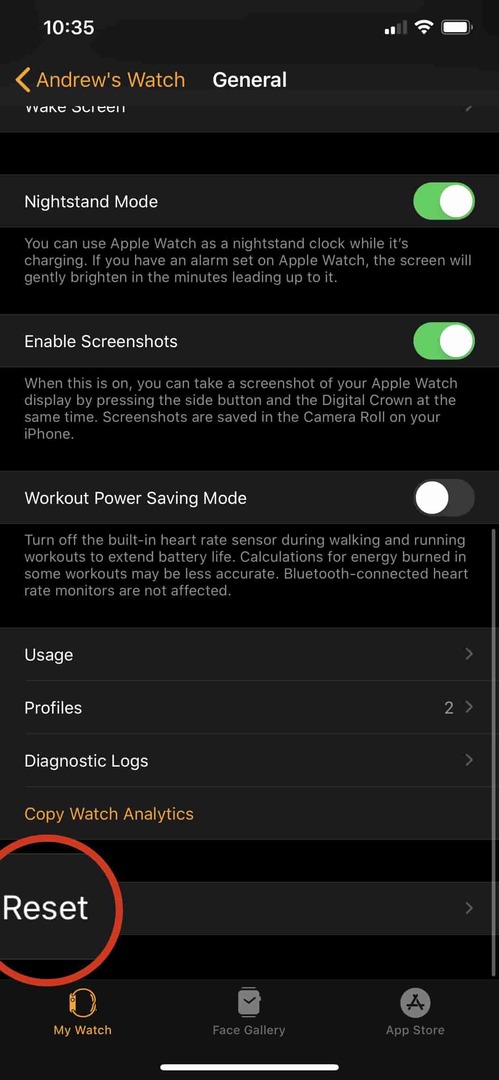
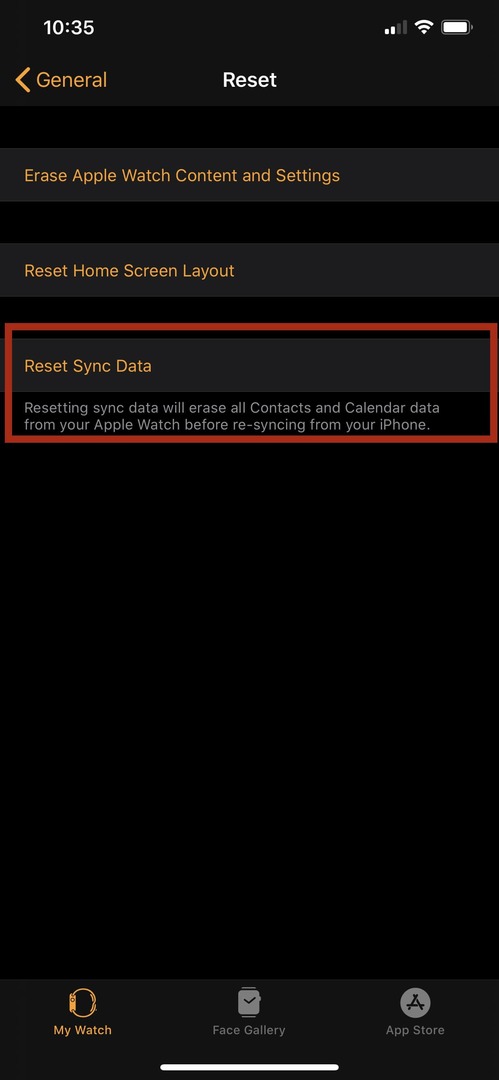
Da biste to učinili, slijedite ove korake:
- Otvorite aplikaciju Watch na svom iPhoneu
- Pomaknite se prema dolje i odaberite Općenito
- Pomaknite se do dna i dodirnite Resetiraj
- Odaberi Poništi podatke sinkronizacije
Ovo će izbrisati vaše podatke iz kontakata i kalendara s vašeg Apple Watcha. Nakon što su podaci uklonjeni, sat će automatski ponovno sinkronizirati podatke s vašeg iPhonea.
Uklonite profile uređaja
Jedna metoda za koju se čini da dobiva određenu vuču jest uklanjanje svih profila uređaja. Oni se mogu instalirati posebnim softverom ili Appleom (ako ste dio beta programa). Međutim, čini se da uzrokuje probleme s kompatibilnošću, što bi zauzvrat objasnilo probleme s komplikacijama Kalendara.
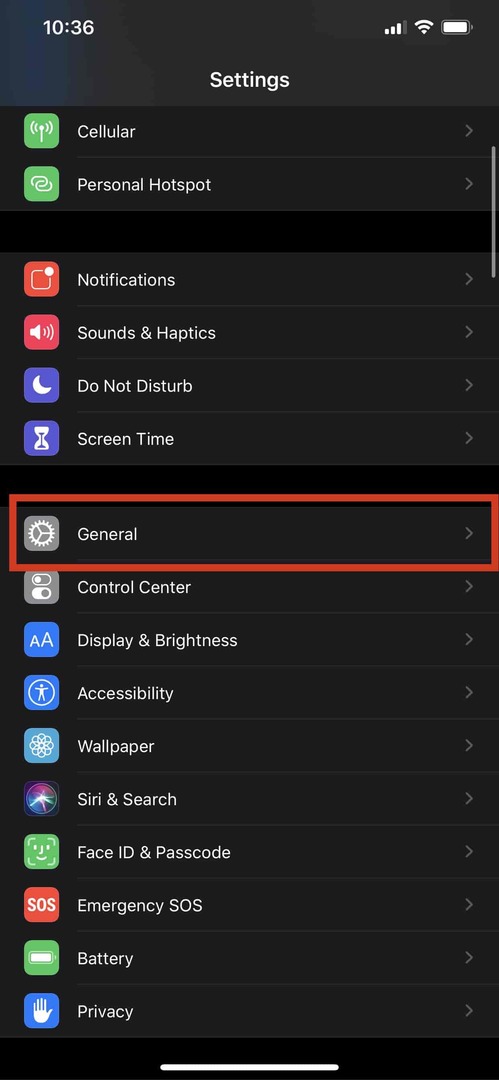
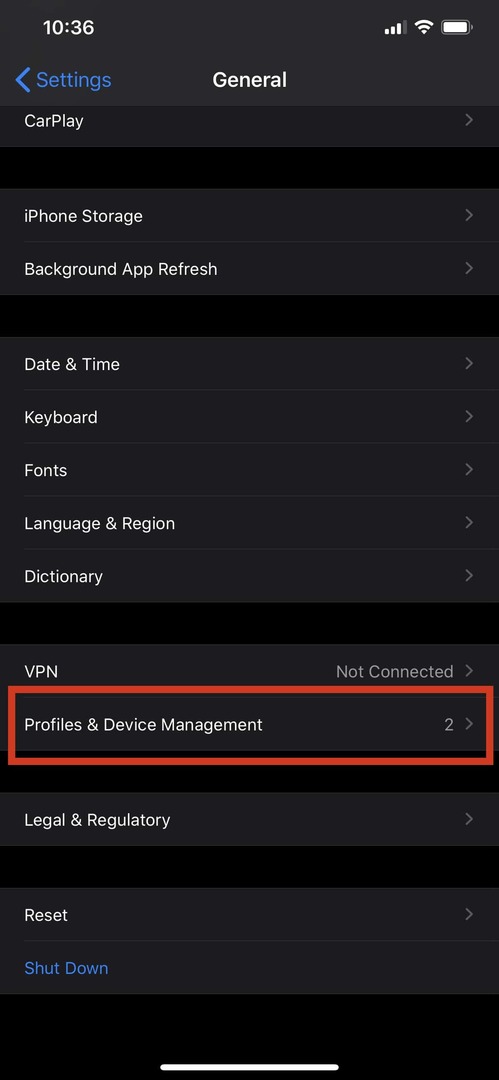
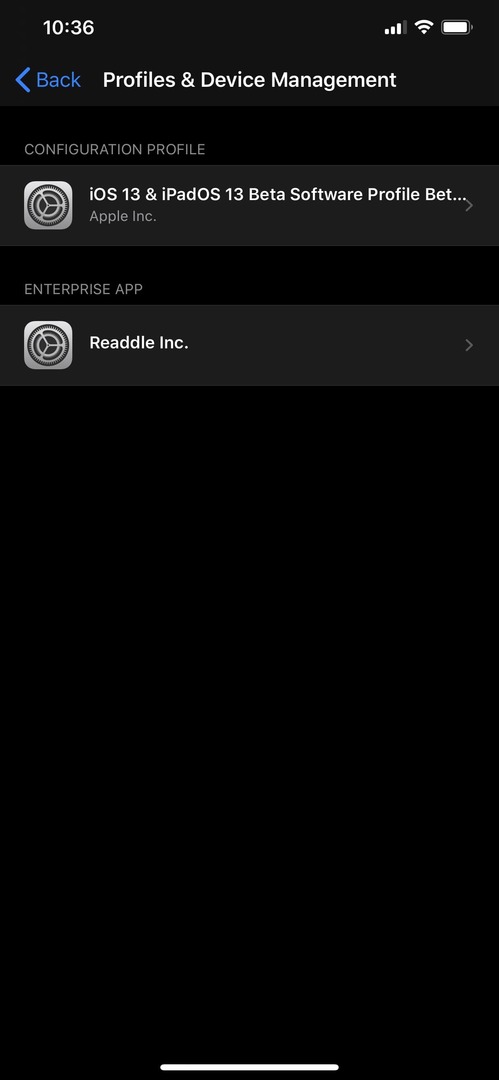
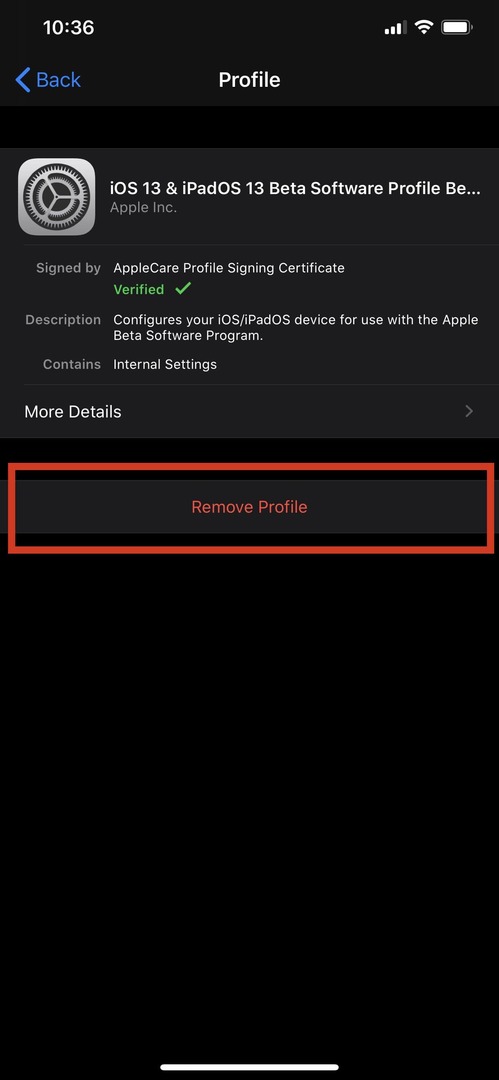
Kako biste pronašli i uklonili te profile, slijedite ove korake:
- Na svom iPhoneu otvorite Postavke app
- Odaberi Općenito
- Pomaknite se prema dolje i dodirnite Profili i upravljanje uređajima
- Odaberite profil koji pokušavate ukloniti
- Dodirnite Ukloni profil
- Unesite svoju lozinku
Nakon što unesete lozinku, vaš iPhone će se ponovo pokrenuti kako bi se profil u potpunosti uklonio. Odavde se možete vratiti i resetirati sinkronizirane podatke da biste dobili sve svježe. Zatim se vratite i ponovno dodajte profil kako biste vidjeli hoće li komplikacija kalendara funkcionirati.
Zaključak
Problem s glavnim izdanjima softvera je taj što uvijek postoje neki bugovi koji škripe. To je bez obzira na to koliko beta izdanja postoji, a može postati prilično frustrirajuće ako koristite Watch na dnevnoj bazi.
S druge strane, Apple je fantastičan u primanju povratnih informacija i reagiranju na njih ako dovoljno korisnika pošalje povratnu informaciju kada je nešto dosadno. Ako ste naišli na isti problem s komplikacijama u Kalendaru, pokušajte gore navedene korake. U slučaju da ne rade, obratite se Appleovoj podršci i obavijestite ih da imate problema.
Andrew je slobodni pisac sa istočne obale SAD-a.
Tijekom godina pisao je za razne stranice, uključujući iMore, Android Central, Phandroid i nekoliko drugih. Sada provodi dane radeći za tvrtku za klimatizaciju, ventilaciju, klimatizaciju, dok noću radi kao slobodni pisac.